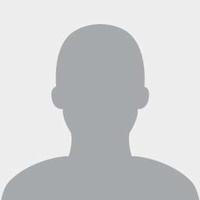Midjourney快速入门
了解如何使用 Discord 上的Midjourney从简单的文本提示创建自定义图像。
清晰
不要制作可能激怒、不安或引起戏剧性、血腥和成人内容。
尊重他人和团队。
1:登录您的Discord帐户
您可以在使用 Discord 的任何地方、通过网络、手机或桌面应用程序访问Midjourney。
在加入Midjourney Discord服务器之前,您必须拥有一个经过验证的Discord帐户。
阿拉伯数字:订阅中途计划
转到 Midjourney.com/account。
使用您经过验证的 Discord 帐户登录。
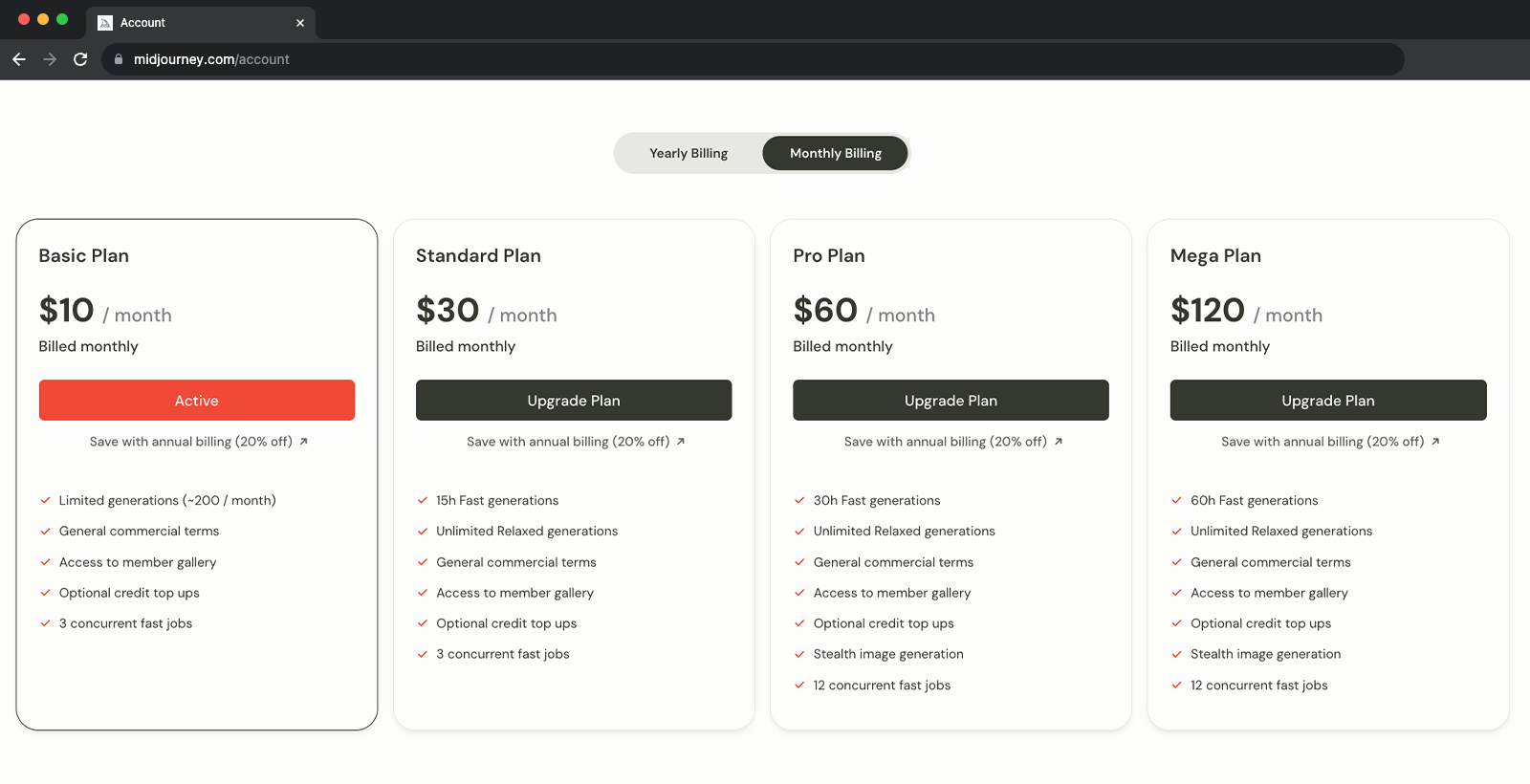
有关价格和更多信息,请访问订阅计划
3:转到Discord并添加中途服务器
要加入或创建服务器,请按左侧边栏服务器列表底部的 。按下按钮并粘贴或键入 http://discord.gg/midjourney+Join a Server
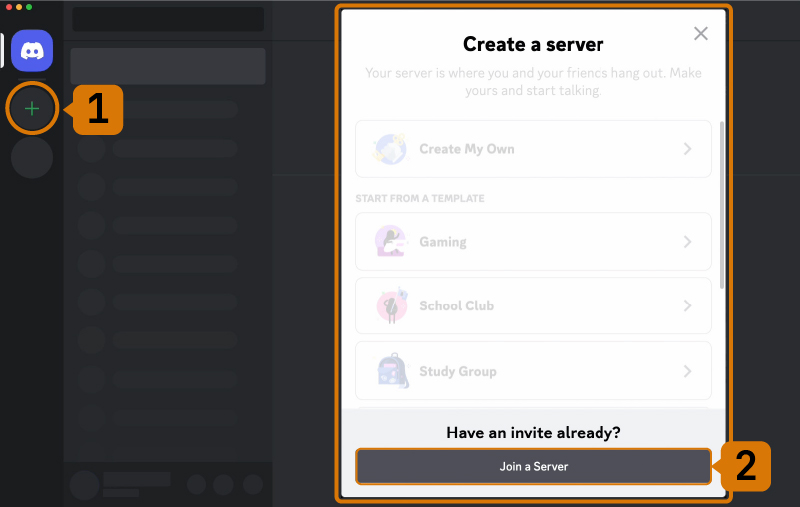
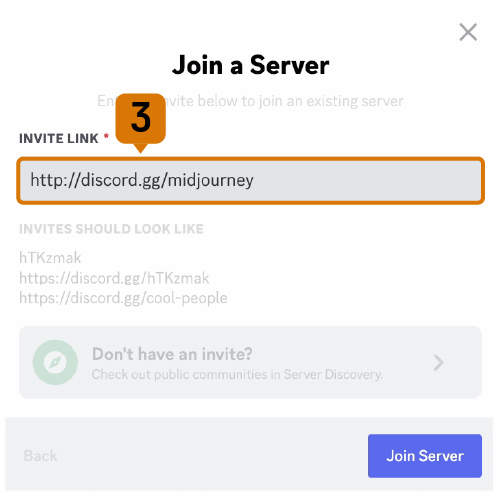
4:转到任何#General或#Newbie频道
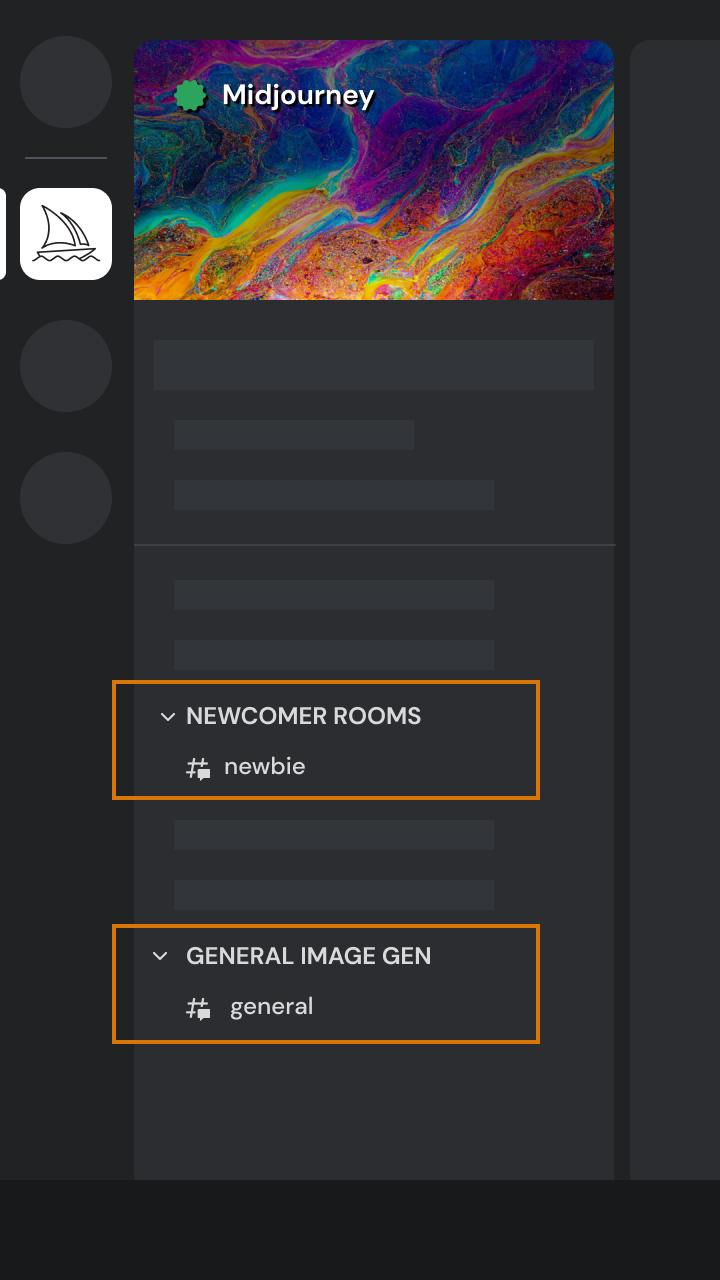
在中途官方服务器上
选择左侧边栏中可见的任何或频道。general-#newbie-#
在其他服务器上
您可以在任何邀请Midjourney的 Discord 服务器上使用Midjourney生成图像。在服务器上查找有关在何处使用机器人的说明。
5:使用 /imagine 命令
关于Discord命令
使用命令与 Discord 上的Midjourney互动。命令用于创建映像、更改默认设置、监视用户信息以及执行其他有用的任务。
该命令从简短文本说明(称为提示符)生成唯一图像。/imagine
遵守社区准则。社区准则适用于使用Midjourney的任何地方。
使用 /imagine
- 从斜杠命令弹出窗口中键入或选择命令。
/imagine prompt:/imagine - 在字段中键入要创建的图像的描述。
prompt - 发送您的信息。

Midjourney最适合使用简单、简短的句子来描述您想要看到的内容。避免长请求列表。而不是:给我看一张许多盛开的加州罂粟花的图片,使它们明亮、充满活力的橙色,并用彩色铅笔以插图风格绘制它们 尝试:用彩色铅笔绘制明亮的橙色加州罂粟花
6:接受服务条款
Midjourney将生成一个弹出窗口,要求您接受服务条款。在生成任何图像之前,您必须同意服务条款。
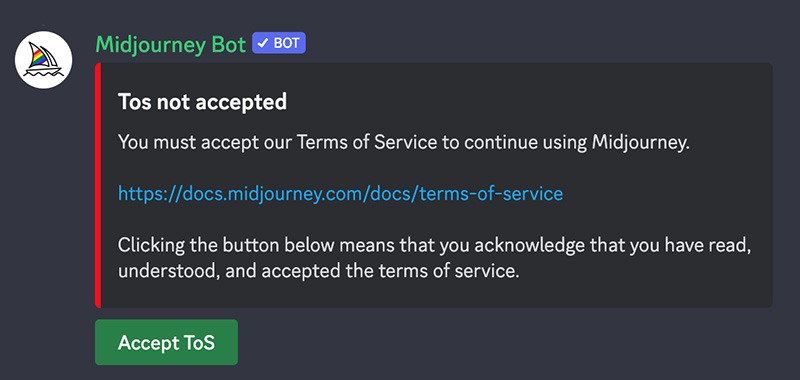
7:处理作业
Midjourney大约需要一分钟才能生成四个选项。
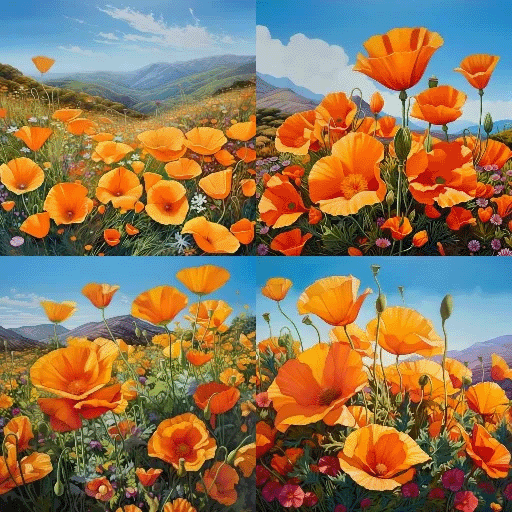
中途使用强大的图形处理单元 (GPU) 来解释和处理每个提示。当您购买中途订阅时,您是在购买这些 GPU 的时间。每次创建映像时,都会使用订阅的一些 GPU 时间。
使用该命令检查您的“剩余/info
8:高档或创建变体
初始图像网格生成完成后,将显示两行按钮:
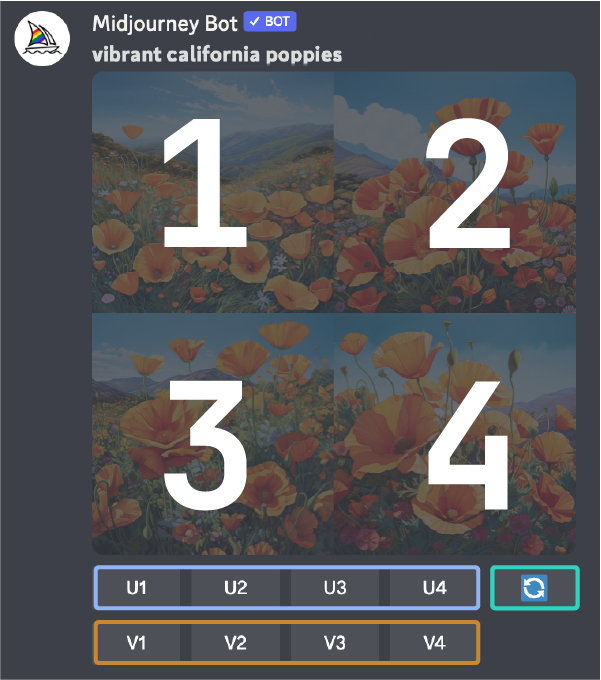
U2 U3 U4U 按钮可放大图像,生成所选图像的更大版本并添加更多详细信息。
V2 V3 V4V 按钮创建所选网格图像的细微变化。创建变体会生成一个新的图像网格,类似于所选图像的整体样式和构图。
?? (重新滚动)重新运行作业。在这种情况下,它将重新运行原始提示,生成新的图像网格。
9:创建变体或收藏您的图像
使用放大图像后,将出现一组新选项:
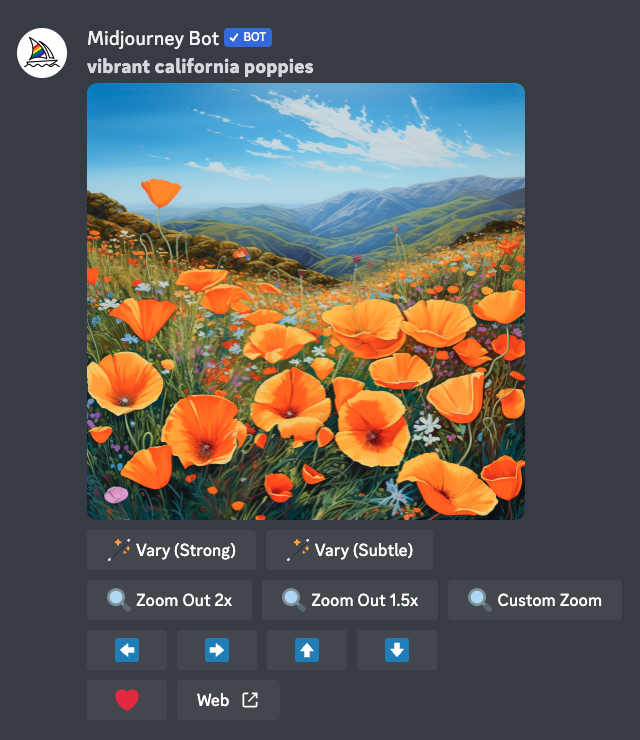
? 制作变体↗️Web ❤️收藏夹制作变体:创建放大图像的变体,并生成包含四个选项的新网格。
Web:在图库中打开图像 Midjourney.com
收藏夹:标记您最好的图像,以便在中途网站上轻松找到它们。
10:保存您的图像
单击图像以将其打开为全尺寸,然后右键单击并选择 。在移动设备上,长按图像,然后点击右上角的下载图标。Save image
所有图像都可以立即在 midjourney.com/app 上查看
后续步骤
处理您的私信
公共频道是否发展得太快?在与Midjourney直接发送消息时使用该命令。在您的私信中制作的图片仍受内容和审核规则的约束,并在 Midjourney 网站上可见。/imagine
了解有关提示的详细信息
学习编写提示的基础知识,或探索对艺术媒介、地点和时间段的描述如何改变图像。
了解如何混合自己的图片
了解如何使用命令上传和混合您自己的图像。/blend
获取答案
需要帮助或有疑问?请尝试以下命令:
/help显示有关Midjourney的有用基本信息和提示。
/ask获取问题的答案。
如需更多帮助,请访问 #试用支持频道 或 #会员支持频道 在旅途中 Discord.